word上下两行合并一行 word如何双行合并为一行
更新时间:2023-06-10 17:59:26作者:jiang
word上下两行合并一行,在排版中有时候需要将某些单词上下两行合并成一行,这种情况在设计海报、名片、广告等等场合会经常遇到。而双行合并为一行,也就是两个单词之间没有空格或换行符,同样也非常有用。这样可以使排版更加紧凑、整齐,美观程度也更高。在处理文字排版时,掌握这种技巧可以让你的作品更加精致,提高排版的效率,提升排版的美感,从而获得更好的视觉效果。
操作方法:
1.如图所示,这是两家合出的文件。我们现在需要把这两家的名称分两小行来对应文件这两个字所在的大行。

2.首先,我们选中要并行的文字。如图所示,选择右上角的中文版试按钮,在下拉框中选择双行合一。
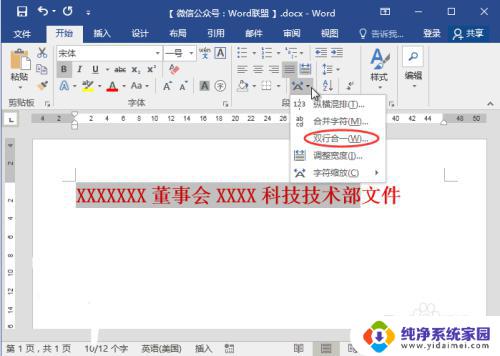
3.进入双行合一的配置界面后,可以自主选择是否带括号,查看文字等等,完成以后确认退出。
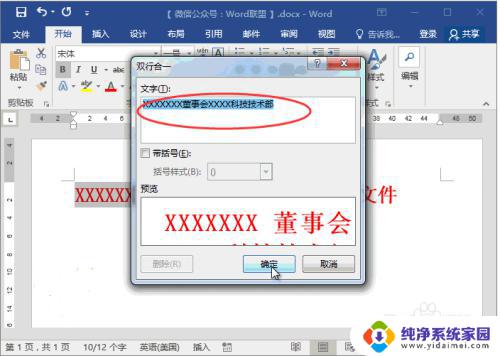
4.现在,我们可以看到,已经实现了双行合一的效果,如图所示。

5.可能有人会有疑惑,如果我这两小行的字数不同,word怎么截取分段。word会按选择的字数均分,所以如果要分的两行字数不同。可以添加一些无关字符,分行后再删除即可。如图,就是两个字数不一样的公司需要合行。
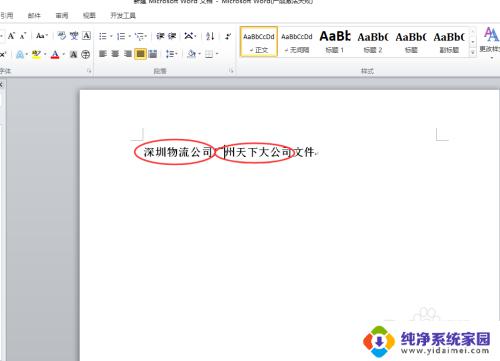
6.现在,我们往其中添加一个字,再进行合行,如图所示。实现了两家公司的两行合一功能。


以上就是将 Word 上下两行合并为一行的全部内容,如果你也遇到了同样的情况,可以参照我的方法来处理,希望这能对你有所帮助。
word上下两行合并一行 word如何双行合并为一行相关教程
- excel把两行合并成一行 Excel中如何将两行内容合并为一行
- excel中两行内容合并一行 Excel中如何将两行内容合并成一行
- excel合并两行内容 Excel如何将两行合并为一行
- excel两行合并一行 Excel中合并两行内容
- wps怎么把两行变一行 wps怎么把两行合并成一行
- excel多行合并成一行并用分隔符号 Excel 多行单元格内容合并为一列以特定符号分隔
- word怎么合并两个文件 将两个Word文件合并为一个的操作指南
- word表格两个怎么合并成一个 如何将两个表格合并成一个
- word中表格如何合并 如何将两个表格合并为一个
- 两个word怎么合并成一个word 两个Word文件合并步骤
- 笔记本开机按f1才能开机 电脑每次启动都要按F1怎么解决
- 电脑打印机怎么设置默认打印机 怎么在电脑上设置默认打印机
- windows取消pin登录 如何关闭Windows 10开机PIN码
- 刚刚删除的应用怎么恢复 安卓手机卸载应用后怎么恢复
- word用户名怎么改 Word用户名怎么改
- 电脑宽带错误651是怎么回事 宽带连接出现651错误怎么办